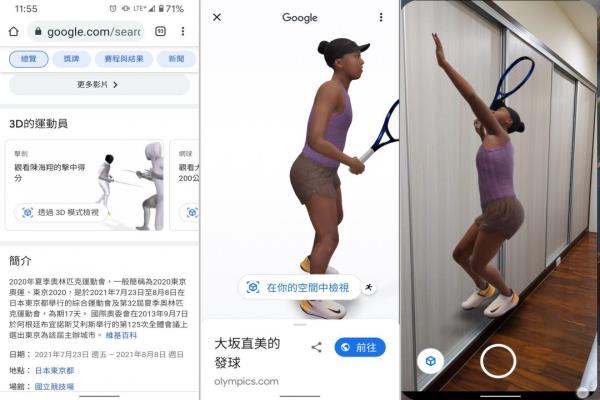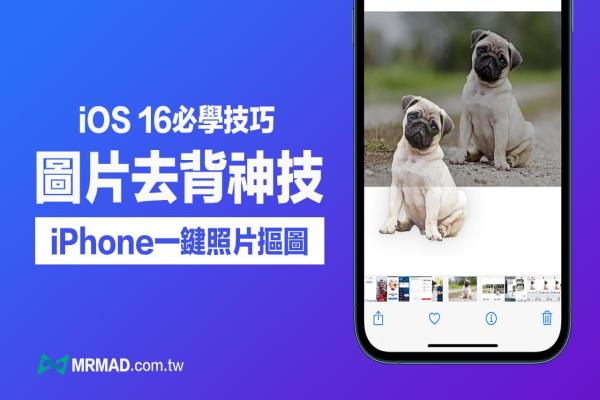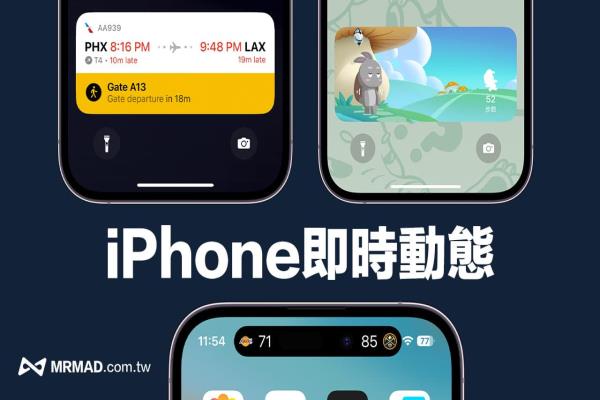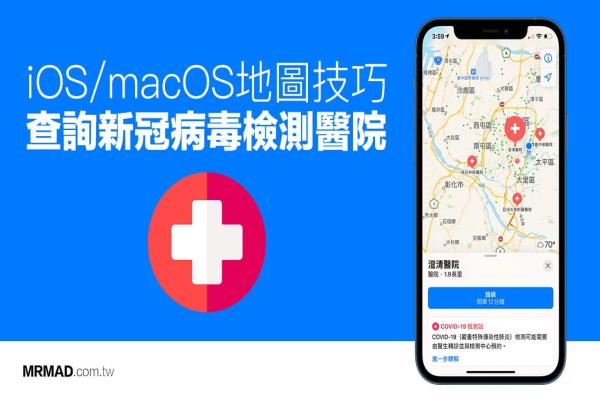iOS 13 苹果地图新功能教学:抢先教你用街景服务 Look Around 和收藏景点
iOS13上的AppleMaps带来了不少的改进,我们从WWDC2019开发者大会上看见得知苹果加入了街景服务(Streetview),对于有使用过GoogleMaps用户一定都不陌生,但是在操作上要如何使用呢?本站也在第一时间上体验了最新版本苹果地图,就带大家一起来看看如何使用美国地区的街景和收藏功能。
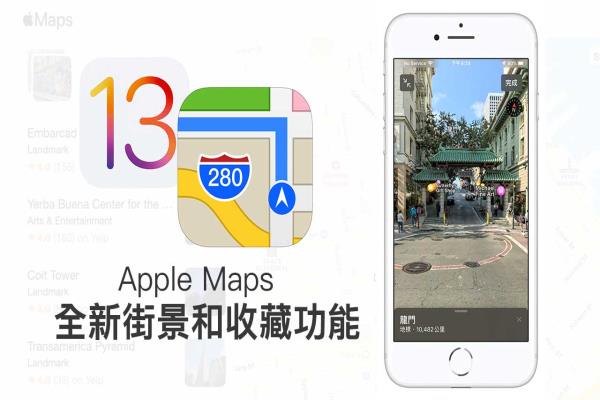
抢先教你使用与体验AppleMaps街景模式LookAround
在这次iOS13改版中,最值得我们注意就是AppleMaps的街景功能,目前苹果将这项功能称为“LookAround”,官方暂时还尚未有中文名称,如果中文翻译为环顾四周,实际上这功能就是街景功能。
要启动LookAround功能有两种方式,第一种直接在苹果地图清单中,点击右上角“望远镜”按钮,即可立即进入LookAround模式,此模式会有一个浮动视窗在屏幕上半部,可透过手指左右去转动或点选浏览街景,左上角则是有全屏幕模式。
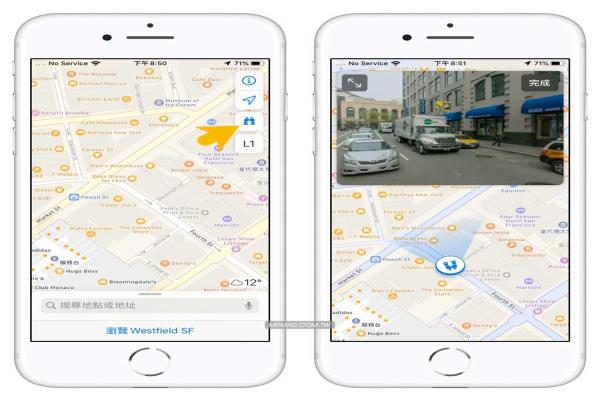
第二种方式,是透过搜索景点,点选“到处参观”按钮,即可进入LookAround街景模式。

LookAround实际效果可以透过底下影片来了解,要往前进只要轻点最前面的位置后,画面会像是在开车顺滑的立即前进,在街景模式中也会在画面上标示路名、景点、餐厅、旅馆、商店资讯,感到好奇也可以点击一下会立即跳出详细资讯;另外也能透过单指触控上下左右四处浏览,或是使用两指缩放滑面都没问题。
另外也可以注意到在街上所拍到的路人脸部和车牌都会自动被加上马赛克,完全不用担心隐私问题,毕竟苹果一直以来都是保护用户隐私为出名。

目前苹果地图的街景模式LookAround仅只有在美国部分几个城市和州才有推出,像是加利福尼亚州和内华达州的部分地区,等到iOS13正式版本推出后,也会持续新增到全美国地区,其余国家就需要等待2020年分批开始加入。
也建议大家可以先了解一下这项功能操作,后续中国开放支援后,这项功能相对就会比起Google地图还好用,就算没钱或没时间亲自到美国旅行,透过手指点击同样可以畅玩美国或其他国家。
AppleMaps全新“我的收藏地点”
另外苹果地图在iOS13上还多出一个“收藏”功能,这项功能会直接显示在景点资讯底下,其实就类似GoogleMaps上的“你的地点”功能,可以直接将想要去的景点加入个人收藏夹内,且收藏还可以建立多个不同分类,非常适合旅行或记录美食使用。
操作方法,搜索景点后,点击“加入…”>“新增收藏…”。
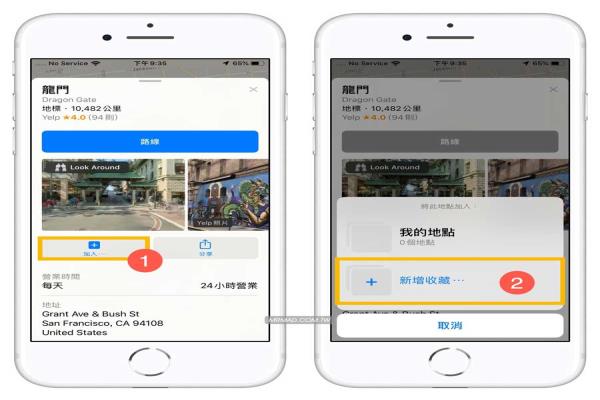
并自订想要新增的收藏夹名称,点击右上角“制作”后,就可以开始找想要去的景点,全部加入在这个收藏夹内。
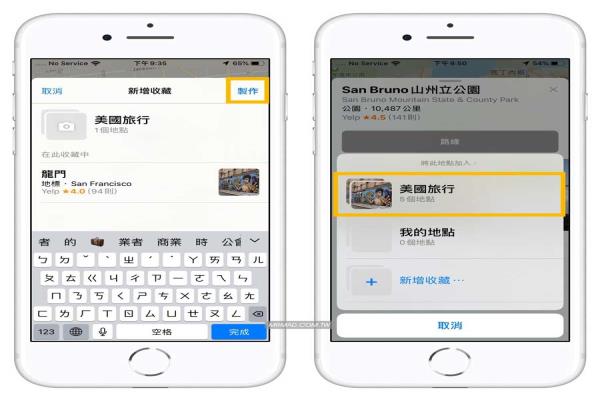
全部增加完成后,点击创建好的收藏夹名称,会马上显示所有加入的景点位置,此时就可以点击开始导航,或是规划安排路线。不过稍微可惜一点,没办法自动规划路线,就需要自己事先安排要从哪个景点开始。
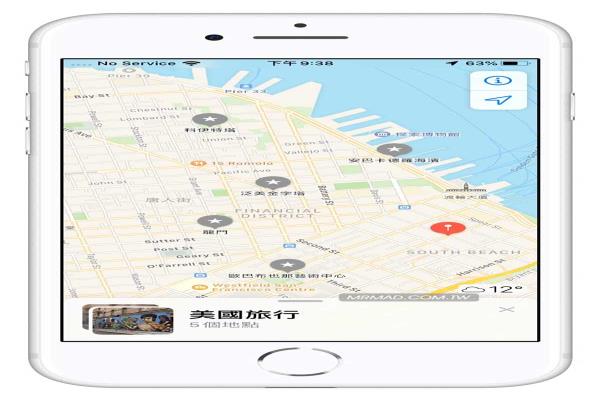
这功能可以带来什么好处呢?像是我家的秉儿就很喜欢用Google纪录美食,只要有去过一个点就会透过Google地图来显示,不过Google地图功能是没办法分享已加星号的地点,也无法汇出,非常不方便。但是在AppleMaps上的收藏功能可直接纪录也相对会比较清楚,甚至还可以将清单分享给朋友。

当对方打开分享的收藏链接后,就算是在电脑或是Android上,会直接跳出AppleMaps网页版分享资讯。